win10流量使用开启详细教程
时间:2025-05-30 10:09:20 421浏览 收藏
在Windows 10系统中,若宽带网络出现问题,可以通过手机热点或移动数据连接网络。许多用户初次接触这一功能时并不了解具体操作步骤。本文将详细介绍如何在Windows 10中启用流量使用功能。首先,右键点击屏幕左下角的“开始”按钮,选择“网络连接”,然后在左侧任务栏中点击“WLAN”,找到并点击“管理已知网络”。在弹出窗口中,选择想要设定为按流量计费的网络连接,点击“属性”按钮,并打开“设为按流量计费的连接”开关,还可设定流量上限。
在Windows 10系统中,若你的宽带网络出现问题,可以通过手机热点或移动数据来进行网络连接。然而,不少初次接触这一功能的用户并不清楚具体的操作步骤。别担心,下面将详细介绍如何在Windows 10中启用流量使用的功能,赶紧跟着操作吧!
Windows 10流量使用开启步骤:
- 右键点击屏幕左下角的“开始”按钮,然后选择“网络连接”。
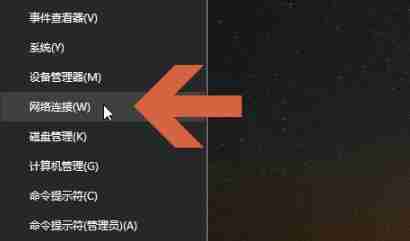
- 接下来,在左侧的任务栏中点击“WLAN”。
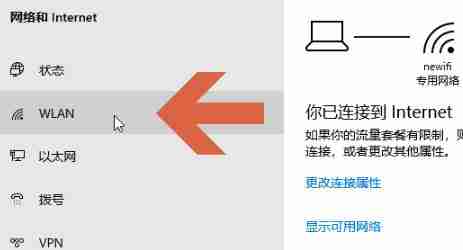
- 然后,找到并点击右侧的“管理已知网络”。
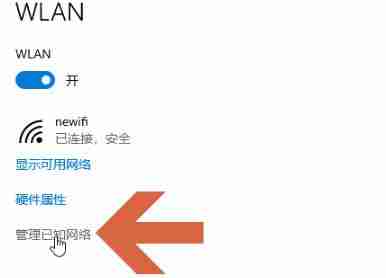
- 在弹出的窗口中,选择你想要设定为按流量计费的网络连接。
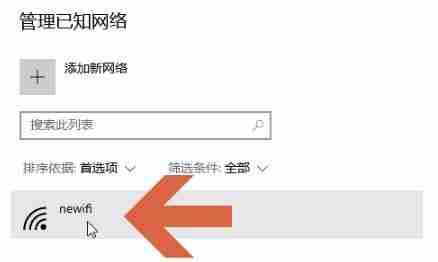
- 点击所选网络连接下方的“属性”按钮。
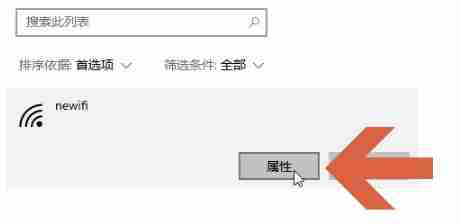
- 在属性界面里,把“设为按流量计费的连接”的开关打开。
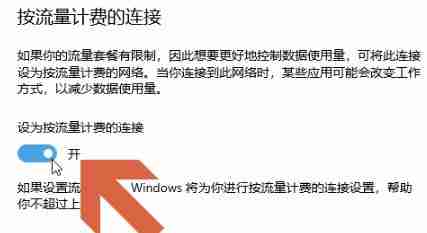
- 如果希望对流量使用加以限制,还可以设定一个流量上限。
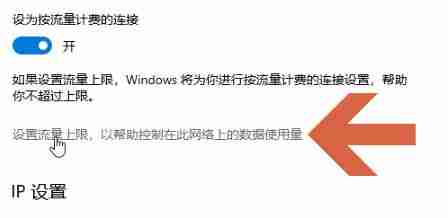
理论要掌握,实操不能落!以上关于《win10流量使用开启详细教程》的详细介绍,大家都掌握了吧!如果想要继续提升自己的能力,那么就来关注golang学习网公众号吧!
相关阅读
更多>
-
501 收藏
-
501 收藏
-
501 收藏
-
501 收藏
-
501 收藏
最新阅读
更多>
-
210 收藏
-
165 收藏
-
302 收藏
-
196 收藏
-
182 收藏
-
317 收藏
-
117 收藏
-
474 收藏
-
208 收藏
-
324 收藏
-
377 收藏
-
476 收藏
课程推荐
更多>
-

- 前端进阶之JavaScript设计模式
- 设计模式是开发人员在软件开发过程中面临一般问题时的解决方案,代表了最佳的实践。本课程的主打内容包括JS常见设计模式以及具体应用场景,打造一站式知识长龙服务,适合有JS基础的同学学习。
- 立即学习 543次学习
-

- GO语言核心编程课程
- 本课程采用真实案例,全面具体可落地,从理论到实践,一步一步将GO核心编程技术、编程思想、底层实现融会贯通,使学习者贴近时代脉搏,做IT互联网时代的弄潮儿。
- 立即学习 516次学习
-

- 简单聊聊mysql8与网络通信
- 如有问题加微信:Le-studyg;在课程中,我们将首先介绍MySQL8的新特性,包括性能优化、安全增强、新数据类型等,帮助学生快速熟悉MySQL8的最新功能。接着,我们将深入解析MySQL的网络通信机制,包括协议、连接管理、数据传输等,让
- 立即学习 500次学习
-

- JavaScript正则表达式基础与实战
- 在任何一门编程语言中,正则表达式,都是一项重要的知识,它提供了高效的字符串匹配与捕获机制,可以极大的简化程序设计。
- 立即学习 487次学习
-

- 从零制作响应式网站—Grid布局
- 本系列教程将展示从零制作一个假想的网络科技公司官网,分为导航,轮播,关于我们,成功案例,服务流程,团队介绍,数据部分,公司动态,底部信息等内容区块。网站整体采用CSSGrid布局,支持响应式,有流畅过渡和展现动画。
- 立即学习 485次学习
